
В случай, че имате проблеми с търсенето с букви в Outlook на различни версии: търсенето не намира нищо, не дава пълни резултати, не търси всички pst файлове и т.н., препоръките от тази статия трябва да ви помогнат да решите този проблем ( Препоръките се прилагат за бъдещи версии на Outlook 2010, 2013 и 2016).
Съдържание:
- Проверка на състоянието на индекса за търсене в Outlook
- Деактивирайте индексирането на конфигурационни файлове на Outlook от Windows Indexing Service
- Включете индексирането в Outlook
- Създаване на индекс за Outlook 2013
- Проверете .pst файлове за грешки
Проверка на състоянието на индекса за търсене в Outlook
Възможността за търсене на елементи в Outlook се осъществява чрез изграждане и поддържане на индекс на всички налични елементи. Ето защо, на първо място, трябва да проверите самото състояние на този индекс.
За да направите това, отидете на раздела търсене и в раздела Инструменти за търсене изберете елемент Индексиране на държави.
 В случай, че всичко е в ред с индекса, състоянието трябва да се появи в прозореца, който се показва:
В случай, че всичко е в ред с индекса, състоянието трябва да се появи в прозореца, който се показва:
Оставащи индексирани елементи: 0
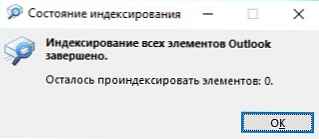 Ако обаче имате проблеми с търсенето, най-вероятно състоянието ще бъде различно:
Ако обаче имате проблеми с търсенето, най-вероятно състоянието ще бъде различно:
23871 позиции остава да бъдат индексирани
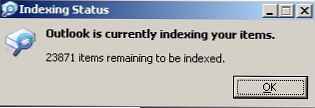 Възстановяване на индекс може да се извърши чрез добавяне на нов файл на пощенска кутия или лични папки (pst), прехвърляне на букви и т.н. И ако сте извършили тези операции сравнително наскоро (преди 3-4 часа), трябва да изчакате индексирането да приключи. Ако промените в конфигурацията не са правени дълго време и индексирането все още е в ход, съществува ясен проблем с индекса на Outlook
Възстановяване на индекс може да се извърши чрез добавяне на нов файл на пощенска кутия или лични папки (pst), прехвърляне на букви и т.н. И ако сте извършили тези операции сравнително наскоро (преди 3-4 часа), трябва да изчакате индексирането да приключи. Ако промените в конфигурацията не са правени дълго време и индексирането все още е в ход, съществува ясен проблем с индекса на Outlook
Деактивирайте индексирането на конфигурационни файлове на Outlook от Windows Indexing Service
За да разрешите този проблем, трябва временно да изключите Outlook от обхождане от индексирането на Windows. За да направите това:
- В Outlook отворете менюто досие -> параметри
- Изберете раздел търсене -> Опции за индексиране
- Натиснете бутона изменят
- Деактивирайте индексирането за елемент на Microsoft Outlook
- Затворете пощенския клиент на Outlook и използвайте мениджъра на процеси, за да проверите дали процесът outlook.exe липсва от системата.
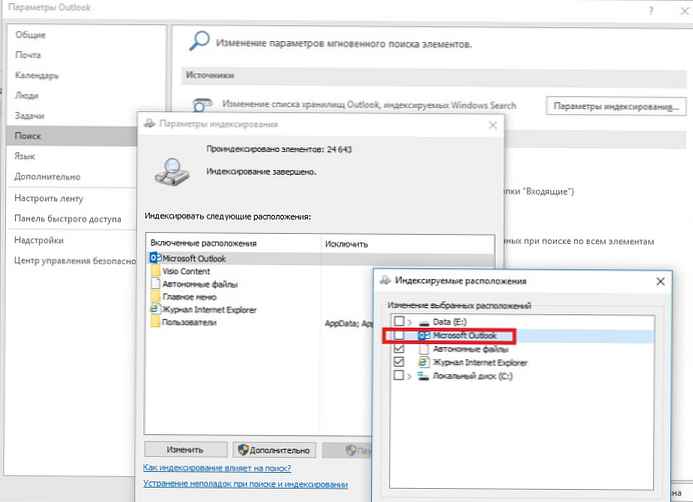 В свойствата на OST и PST файловете проверете дали тяхното индексиране е активирано (това си струва да направите, въпреки факта, че индексирането им вече е разрешено в настройките на услугата за търсене на Windows). За това
В свойствата на OST и PST файловете проверете дали тяхното индексиране е активирано (това си струва да направите, въпреки факта, че индексирането им вече е разрешено в настройките на услугата за търсене на Windows). За това
- Отваряне на менюто досие -> Настройки на акаунта -> Настройки на акаунта
- Отидете в раздела Файлове с данни
- От своя страна изберете всеки файл и щракнете върху бутона Отворете местоположението на файла

- Щракнете с десния бутон върху желания OST или PST файл и изберете неговите свойства
- Кликнете върху бутона друг
- Поставете отметка „Разрешаване на индексиране на съдържанието на този файл в допълнение към свойствата на файла"-> Ок.

Включете индексирането в Outlook
Сега трябва да активирате индексирането на артикулите перспектива, забранено по-рано в параграф 2. Поставете отметка в квадратчето Microsoft перспектива и запазете промените.
Дайте време на Outlook да извърши пълно индексиране (в зависимост от броя и размера на пощенските кутии и прикачените .pst файлове). След това опитайте да търсите.
Създаване на индекс за Outlook 2013
В случай че търсенето не е работило, препоръчително е да опитате да нулирате напълно индекса на услугата за търсене на Windows. За да направите това:
- В Outlook щракнете Файл -> Опции -> Търсене
- Натиснете бутона Опции за индексиране -> допълнително
- Кликнете върху бутона за възстановяване (Rebuild)
- Възстановяването на индекса може да отнеме доста време и може временно да забави работата на компютъра
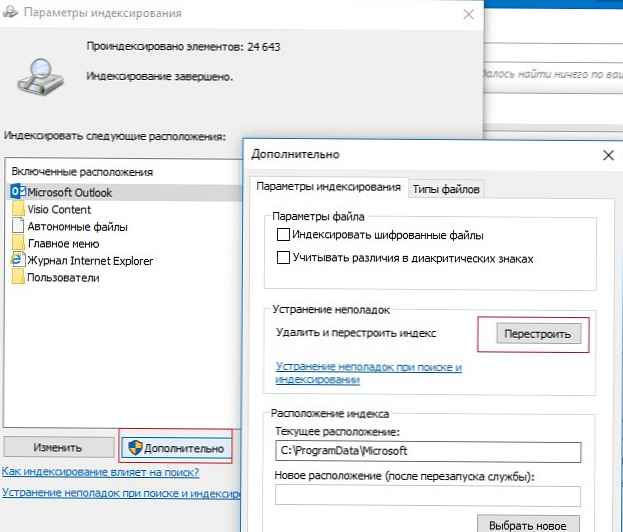
Проверете .pst файлове за грешки
В някои случаи услугата за индексиране не може да индексира лични файлове (PST) поради логически грешки или корупция в структурата. Препоръчва се да проверите тези файлове с помощта на помощната програма scanpst.exe..
съвет. Подобна статия може да ви бъде полезна и. Търсенето с Windows 10 не работи - ние отстраняваме проблема












